Что такое voice over на iphone?
Apple — красавцы! В iOS 13 они облегчили жизнь людям с нарушениями зрения
 Михайленко Сергей 6 Июн, 2019
Михайленко Сергей 6 Июн, 2019
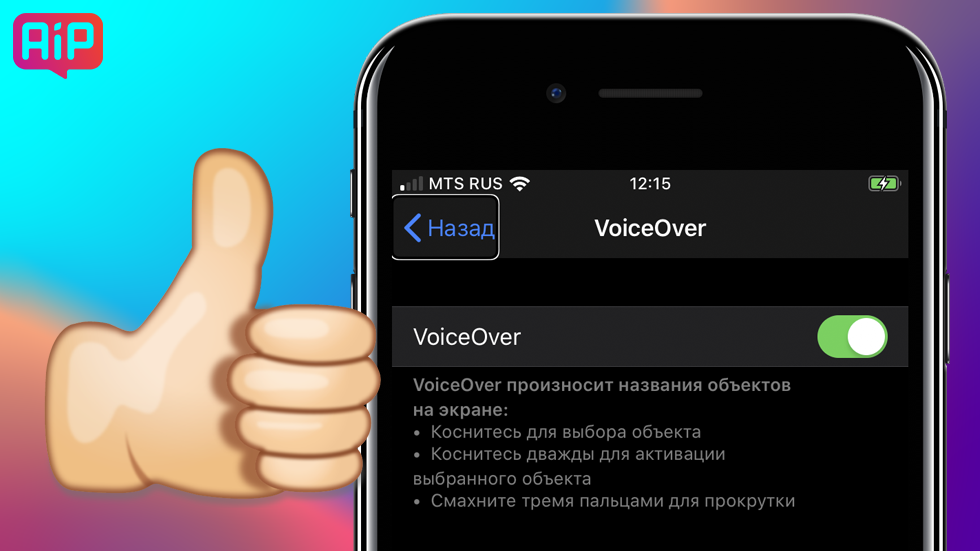
Функция Voice Over сильно улучшена.
В iOS 13 множество нововведений, в том числе и для людей с ограничениями. Особенно сильно разработчики Apple в этот раз постарались для людей с полной или частичной потерей зрения, для которых в обновлении представлена улучшенная функция Voice Over. О существенных улучшениях в функции Voice Over в iOS 13 нам рассказал подписчик нашей группы во «ВКонтакте» Андрей Якубой, который по состоянию здоровья пользуется ею на регулярной основе.
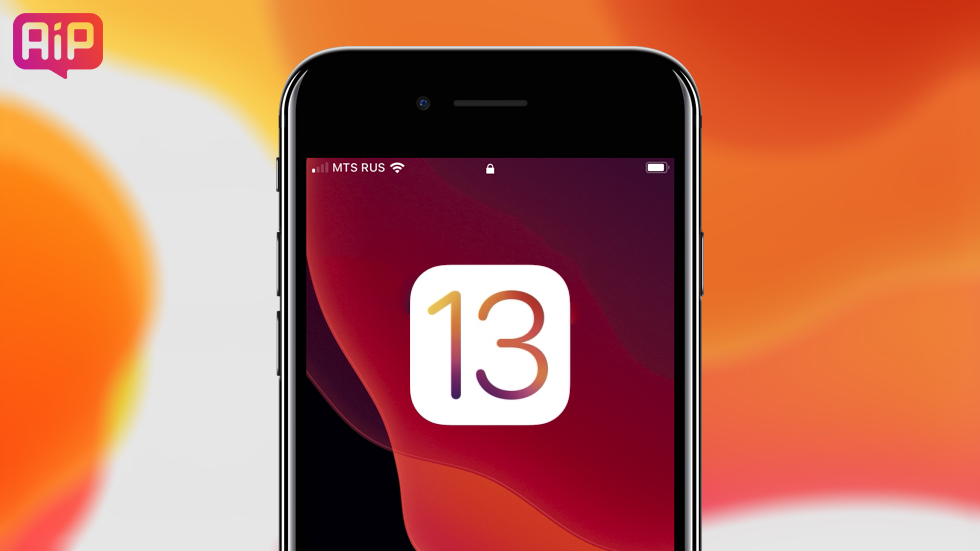
Voice Over: что это
Voice Over — это стандартная функция iPhone, которая произносит вслух информацию, попадающую на экран смартфона. Функция предназначена для пользователей с полной или частичной потерей зрения. Voice Over дает им возможность полноценно использовать все функции iPhone.
Voice Over в iOS 13: улучшения
Функция Voice Over в iOS 13 получила три ключевых нововведения, которые, по словам самого Андрея, значительно улучшают работу опции и использование iPhone.
1. Настройка собственных жестов Voice Over
Voice Over в iOS 13 дает возможность пользователям создавать и настраивать персональные жесты. Теперь на действия посредством Voice Over, например, на любое взаимодействие с интерфейсом или навигацию по системе, можно назначить собственный жест. При этом Apple позволила и изменить жесты, установленные самой компанией по умолчанию.
Нововведение крайне полезное, поскольку позволяет еще более гибко настроить iPhone под себя любому пользователю. Кроме этого, сам список жестов и доступных действий стал значительно шире по сравнению с предыдущими версиями iOS.
2. Гибкая настройка Voice Over в любом приложении
В iOS 13 работу функции Voice Over можно настраивать для каждого приложения. Пользователям предоставляются возможности по настройке голоса, скорости и тембра речи, пунктуации и других параметров. Благодаря нововведению получается тонко настроить приложение, сделав его более комфортным для использования.
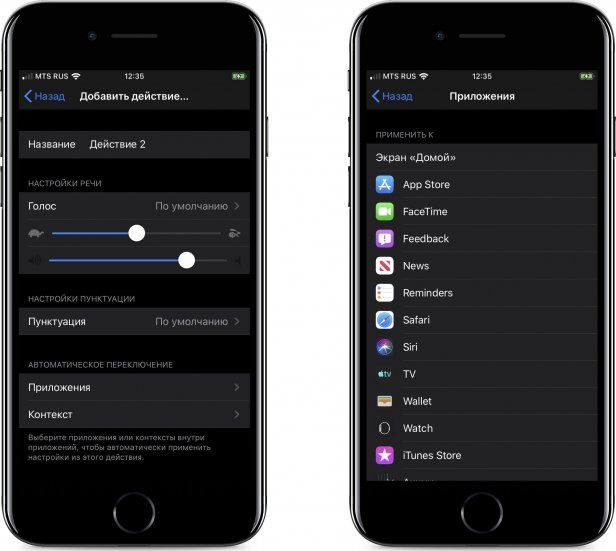
Например, можно снизить скорость речи в приложениях для чтения книг или работы с исходным кодом программ, подчеркнул Андрей. За счет этого функция не будет спешить при чтении больших объемов текста, и пользователь сможет без проблем понять озвученную информацию.
3. Возможность отключения ненужных звуков оповещения
В iOS 13 в функции Voice Over можно регулировать все звуки оповещений по отдельности. Прежде пользователям предлагалось только включить или выключить все звуки, которые воспроизводятся при взаимодействии с интерфейсом и получении новых уведомлений от операционной системы.
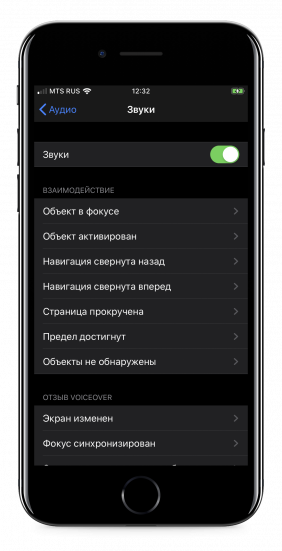
И вновь, крайне удобное нововведение. Пользователи получили возможность отключить конкретные ненужные звуки, воспроизведение которых не требуется. Например, это может быть оповещение об активации объекта, предупреждение самой системы и т.д.
В общем, Apple — красавцы! В каждой крупной версии iOS они улучшают возможности универсального доступа, делая iPhone — лучшим смартфоном для людей с ограничениями. Без единой альтернативы.
Впрочем, прямо сейчас на бета-версию iOS 13 для новых возможностей Voice Over лучше не обновляться. Есть неприятные баги, речь ведь идет о бета-версии. Например, при включенной функции Voice Over не работает магазин приложений App Store. Это нам рассказал Андрей, который из-за этого недостатка откатился на iOS 12. Но на финальную версию iOS 13, которая выйдет в сентябре, он точно перейдет.
Поделиться ссылкой
Поставьте 5 звезд внизу статьи, если нравится эта тема. Подписывайтесь на нас Telegram , ВКонтакте , Instagram , Facebook , Twitter , YouTube .
-
Обзоры 01.06.2016 12185 Комментарии (3)
- Шрифт уменьшить размер шрифтаувеличить размер шрифта

VoiceOver для IOS: предназначение и особенности использования
Основным назначением программы является сопровождение голосом действий пользователя при навигации по планшету или смартфону. Чтобы знать происходящее, теперь не нужно видеть изображение на дисплее. Если программа запущена, то для включения голосовых подсказок нужно 3 раза нажать на клавишу «Домой». Теперь каждое действие на экране будет озвучено: размер заряда батареи, имя звонящего, название открываемой программы. Чтобы голосовые сообщения не раздражали, разработчики предоставили пользователю гибкие настройки синтезируемой речи.
Навигация
Программа VoiceOver имеет вспомогательное назначение, но отличается высокой степенью полезности. Удобство управления «яблочными» устройствами увеличивается за счёт использования несложных жестов. Стоит только коснуться экрана или провести по нему пальцем, как умная программа подскажет вслух производимое действие. При касании любой кнопки можно услышать её назначение. Для выполнения функции нужно нажать на неё два раза. Управление бегунками осуществляется лёгкими движениями по вертикали. Горизонтальные движения пальца приведут к смене приложения на экране.
Активный элемент на дисплее подсвечивается чёрной рамкой. Это сделано для удобства зрячих окружающих. Они будут в курсе происходящего на дисплее и смогут в любой момент помочь. Если захочется скрыть информацию от посторонних глаз, то наготове опция затемнения. Конфиденциальность будет обеспечена.
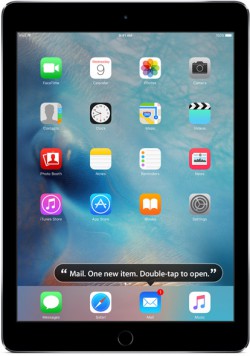
Ввод текста
Во время текстового набора программа VoiceOver озвучивает каждый символ при касании. Затем при повторном нажатии происходит дублирование сообщения. В настройках утилиты можно выбрать произношение текста по словам. Перемещение курсора для редактирования осуществляется вертикальными движениями по полю сообщения.
Устройства компании Apple обладают широкими возможностями по вводу теста. Среди них есть и рукописный. Система сама исправляет ошибки и помогает быстрей получить готовый текст. Включённая опция «Автопроизношение» после сигнала озвучит предлагаемый вариант. Если вариант неподходящий, то можно не останавливаться и продолжать ввод символов. После нажатия пробела устройство поймёт, что предложенный вариант подходит и оставит его. Опция удобна не только при вводе с дисплея, но и при подключённой внешней клавиатуре.
Программа VoiceOver проверит правописание и при использовании пользователем программы «Сообщения».
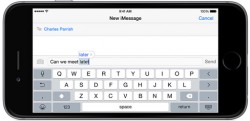
Клавиатура Брайля
Программа включает, кроме звукового пакета, удобную клавиатуру с азбукой Брайля. Пользователь может выполнять прямо с дисплея ввод точечных символов. Нет необходимости во внешних устройствах. С помощью колеса прокрутки клавиатура Брайля даст возможность набрать текст, запустить приложение, разблокировать гаджет, найти подходящий контент.
Диск прокрутки
Для управления функциями устройства разработчики программы создали виртуальный диск прокрутки. Поворот двух пальцев, напоминающий работу со старыми дисковыми телефонами, вызывает изменение варианта перехода по страницам в документе или браузере. Способ задаётся предварительно в настройках. Стоит на открытой странице повернуть диск, как он прочитает вслух заголовки, сообщит о ссылках и рисунках. Пользователь самостоятельно выбирает метод навигации, например, переход подряд по заголовкам. Изменение способа происходит после проведения пальцем по дисплею.
Диск прокрутки позволяет выбрать при чтении документов посимвольную или пословную навигацию. Разные способы движения по тексту помогают ускорить редактирование и проверку орфографии. В настройках опции можно выбрать различные объекты для применения, например, смену языков.
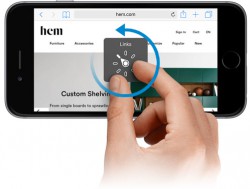
Голос Alex
Синтезированный голос разработан в стенах компании Apple и является на сегодня самым удачным англоговорящим вариантом (американский диалект). Теперь он стал доступным для «яблочных» устройств. Для придания речи натуральности применяются самые совершенные алгоритмы. При этом учитывается особенность выдыхания воздуха при произношении и контекст слов. В результате речь получается отчётливой и похожей на живую.
Приложения
Утилита VoiceOver внедрена в систему IOS и поддерживает встроенные приложения: App Store, iTunes, Safari, Mail, Заметки, Напоминания, Сообщения, Календарь, Музыку. Можно создавать собственные кнопки и размещать их в любых приложениях, в том числе сторонних. Ярлыки повышают комфортность при использовании гаджетов. С их помощью выполняется быстрый переход к новостям, приложениям и играм. Компания Apple уделяет большое внимание поддержке приложения и постоянно сотрудничает с разработчиками ПО.
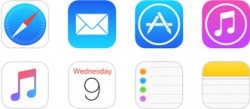
Дисплеи Брайля
Для «яблочных» устройств характерна широкая поддержка обновляемых дисплеев Брайля. С помощью беспроводной технологии пользователь получает возможность подключать внешние дисплеи. Они помогут незрячим читать тексты по методике Брайля. Возможна и обратная работа. С дисплея Брайля, имеющего клавиши ввода, можно осуществлять управление устройством.
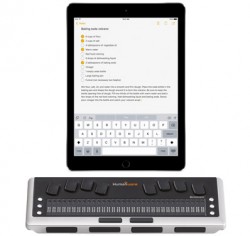
Мультиязычность
Программа поддерживает на сегодня 30 популярных и распространённых мировых языков. Кроме, диалектов английского, можно воспользоваться немецким, китайским, итальянским, французским, японским, арабским и другими. Не забыли разработчики и о русскоговорящих пользователях.
Как отключить функцию Voice Over на iPhone или что такое универсальный доступ?
Стали слышать голоса из своего iPhone? Не стоит паниковать, у вас просто включена функция Voice Over. Она предназначена для людей со слабым зрением и помогает им пользоваться смартфоном легче. При включении Voice Over смартфон будет проговаривать текст, который вы печатаете, названия программ и другую информацию.
Функция Voice Over.
В разделе «универсальный доступ» любого устройства от Apple, вы найдёте настройки, которые помогут людям с ограниченными возможностями пользоваться девайсами компании. Как отключить Voice Over и просмотреть другие настройки:
- Зайдите в «Настройки» > «Основные» > «Универсальный доступ».
- Перейдите в «Voice Over» (функция, которая озвучивает каждый пункт меню, который выделен или находится на экране).
- Поставьте «Выкл», если вы хотите выключить голосовые команды.
- Бывает такое, что Voice Over выключена, но всё равно iPhone разговаривает.
- Тогда, зайдя в «Универсальный доступ», кликните на «Быстрые команды».
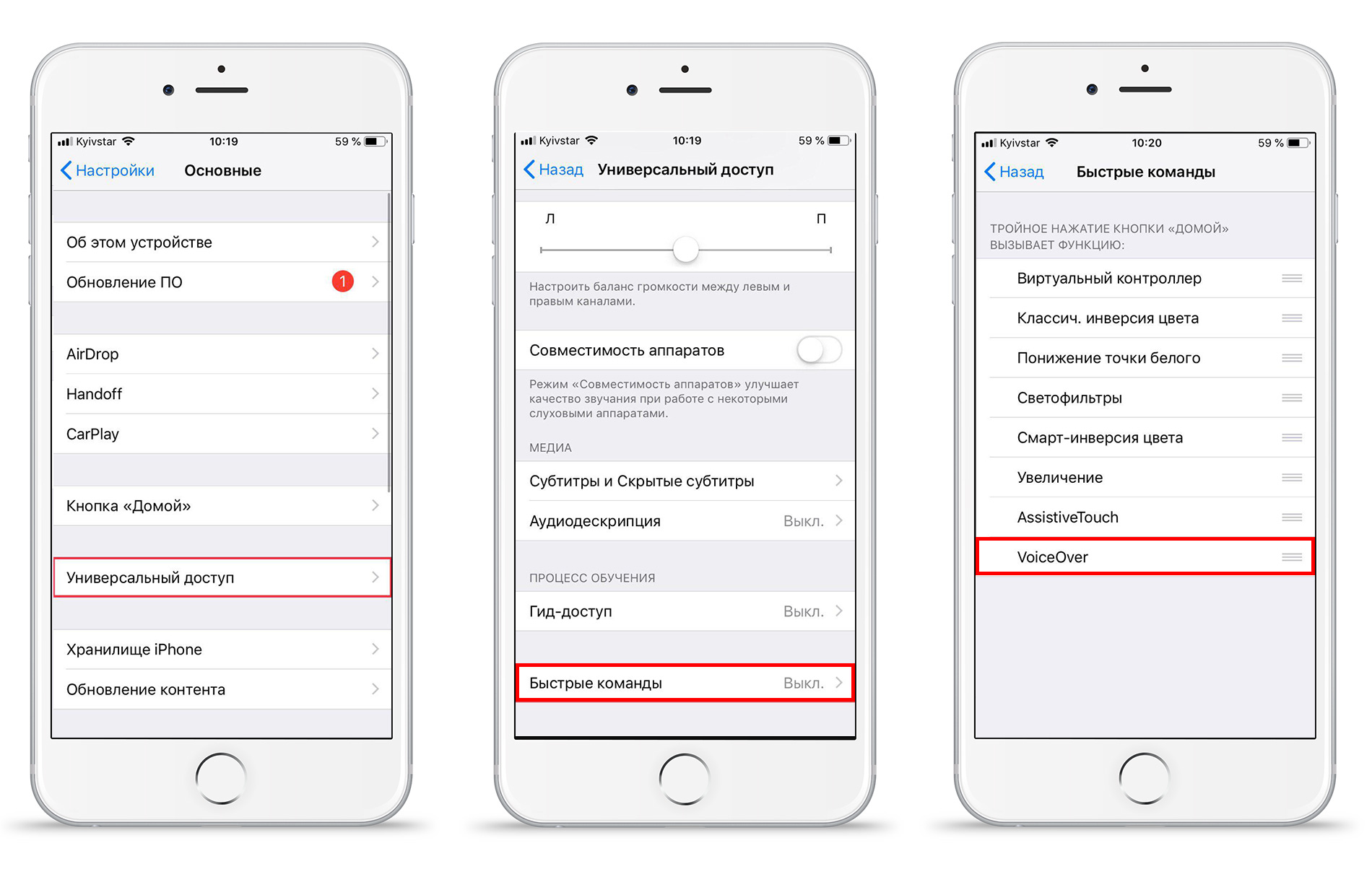
- Если галочка стоит возле «Voice Over», то уберите её.
Эту функцию вы могли включить абсолютно случайно: при тройном нажатии на кнопку «Home» или тройном нажатии на кнопку «Power» происходит включение Voice Over. Управление голосом можно выключить ещё таким способом:
- Нажмите три раза на кнопку «Home» или «Power», в зависимости от вашего устройства.
- Появится всплывающее окно с разделом «Voice Over», нажмите на него 2 раза, и функция будет отключена.
Вот так просто вы можете выключить управление голосом на своём iPhone.
Подробности про универсальный доступ.
- Помимо голосовых команд в разделе «универсальный доступ» есть ещё интересные настройки. При тройном нажатии на iPhone может быть настроена функция, например, «увеличение». Тогда экран смартфона будет увеличиваться.
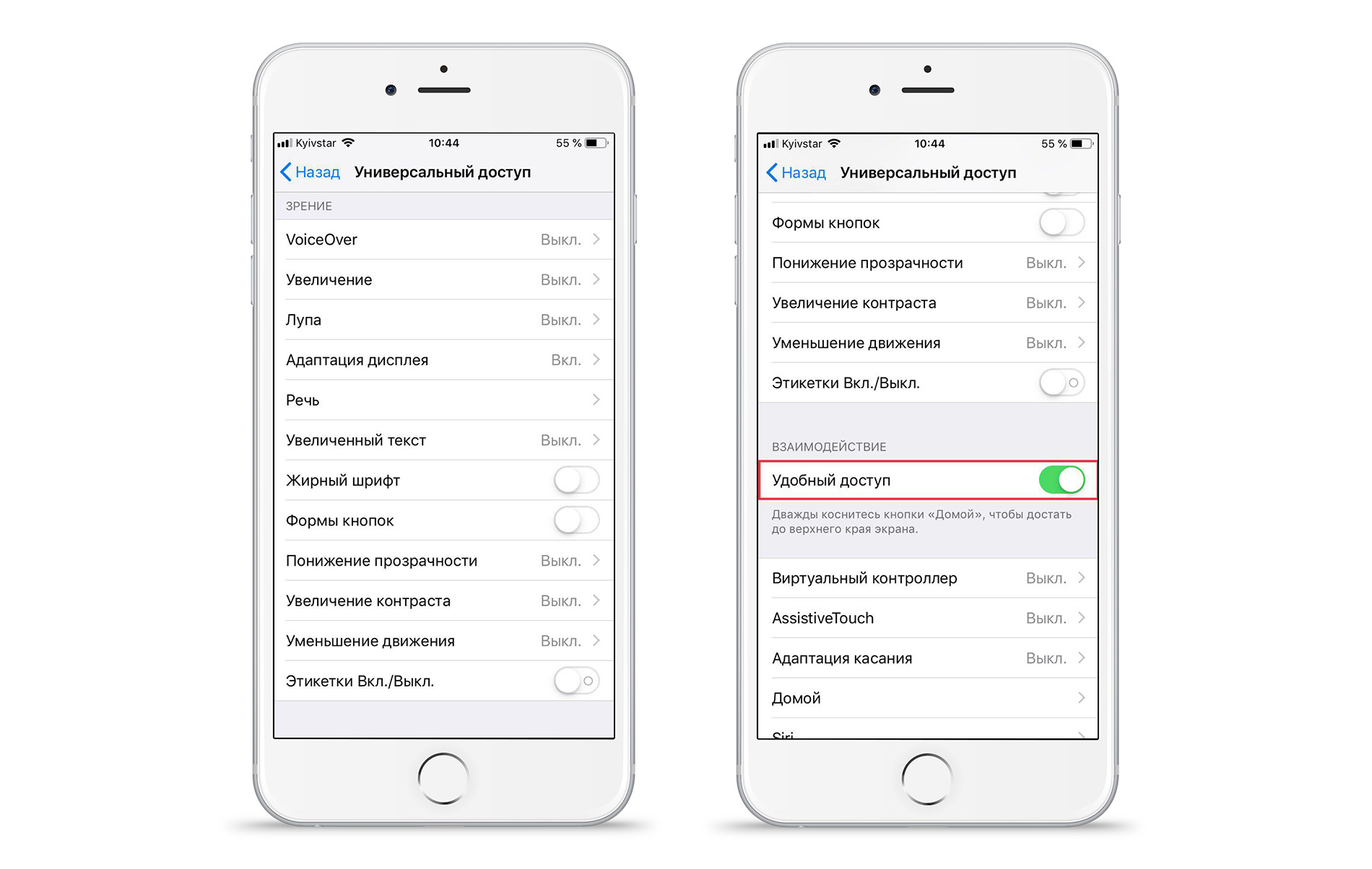
- Функция «Лупа» увеличивает тексты, используя камеру.
- При включении «адаптации дисплея» можно настроить светофильтры для того, чтобы iPhone нравился вашему глазу. При такой настройке будет приятнее смотреть на экран.
- Есть режимы «Автояркость» и «Понижение точки белого», с помощью них можно дополнительно настраивать яркость экрана.
- В пункте «Речь» можно настроить скорость и голос для функции «Voice Over». Если вы хотите, чтобы ваш iPhone разговаривал, то выбирайте пункт «Речь» и слушайте девайс с удовольствием.

- Включив функцию «Экран вслух», смартфон будет проговаривать всё, что происходит на экране. Это будет полезно не только тем, у кого есть проблемы со зрением и слухом, но и в ситуации, кода вы, например, не хотите читать длинный текст, пришедший вам на почту.
- Также можно настроить «увеличенный текст», если у вас слабое зрение. При этом шрифт будет увеличен.
- При нажатии на «жирный шрифт» все шрифты пунктов меню станут более «жирными».
- При включении «Понижение прозрачности», будет добавлена контрастность в тех местах, где плохо читался текст. «Увеличение контрастности» также улучшит читаемость текстов.
- «Этикетки Вкл./Выкл.» — это кнопка, при нажатии на которую появится кружочек в правой части кнопок включения и выключения.
- Очень полезен раздел «Удобный доступ» для больших моделей iPhone. Проведя по нижней части экрана в районе горизонтальной чёрной полоски, экран опустится для того, чтобы дотянуться до верхней части экрана. У моделей с кнопкой «Home», достаточно нажать на неё дважды для опущения экрана.
Вот такие интересные разделы есть в вашем девайсе. Важно понимать, что не всегда, когда iPhone ведёт себя странно, с ним что-то не так. Возможно, на устройстве просто включена какая-то функция из раздела «универсальный доступ». Тогда просто выключите её, и проблема решится за считанные секунды.
Обзор полезных функций и способов отключения VoiceOver
Разработчики программного обеспечения для устройств торговой марки Apple стараются учитывать потребности всех людей. Благодаря этому появилась полезная функция VoiceOver. Она предназначена для людей с тяжёлыми нарушениями зрения. Включить подобную опцию очень легко. Неопытные пользователи часто сталкиваются с незнанием, как отключить VoiceOver. Такой режим представляет собой голосовые подсказки, которые сопровождают любое действие, выполненное на девайсе Apple. Программа доступна на операционных системах iOS, установленных на всех Айфонах и Айпадах. Есть возможность использования такой функции на Mac OS. Иногда пользователи случайно активируют режим, в использовании которого нет необходимости. Следует отметить, что существует два способа отключения режима VoiceOver, о которых необходимо знать каждому обладателю мобильных устройств торговой марки Apple.

Характеристика работы VoiceOver
Режим VoiceOver позволяет управлять мобильным устройством при помощи жестов, при этом все действия сопровождаются голосовыми подсказками. Следует отметить, что такая опция позволяет использовать большинство возможностей Айфона либо Айпада, не глядя на экран. Достаточно провести по экрану, чтобы программа озвучила, какие компоненты находятся. Одинарное нажатие позволяет узнать информацию об объекте. Двойное касание обеспечит нажатие кнопки. Смахивание позволяет использовать режим прокрутки.
Существует специальная система управления мобильным устройством, которая разработана в виде диска прокрутки. Он позволяет осуществлять выбор между режимами пролистывания страниц. Если открыта страница интернет-сайта, то прокручивание диска позволит ознакомиться с именами объектов, ссылками, изображениями, подзаголовками и т. д. Можно задать перечень объектов, для которых будет осуществляться управление с помощью диска прокрутки.
 Apple идёт навстречу людям с ограниченными возможностями
Apple идёт навстречу людям с ограниченными возможностями
Активация функции происходит при тройном нажатии кнопки. Существует два режима работы с VoiceOver. При одном из них на экране отображается рамка, благодаря которой окружающие смогут видеть, что происходит на мобильном устройстве. Конфиденциальный режим позволяет скрыть изображение от посторонних глаз. При использовании такой опции снижается громкость воспроизведения аудио- и видеоматериалов, стандартных звуков мобильного устройства. Такая настройка позволяет хорошо слышать звуковые сигналы VoiceOver. Программа совместима с 30 наиболее распространёнными языками, в том числе с русским.
VoiceOver позволяет использовать приложения. Функция корректно взаимодействует со всеми предустановленными приложениями iOS. Среди них давно известные каждому пользователю программы:
- Музыка.
- App Store.
- Заметки.
- Напоминания.
- Календарь.
- Safari.
У юзеров есть возможность создавать удобные кнопки и задавать им функции приложений. Необходимо отметить, что с каждым днём всё больше программ поддерживают опцию VoiceOver, поскольку она существенно облегчает управление мобильным устройством для человека с ограниченными возможностями. Компания Apple постоянно сотрудничает с разработчиками стороннего программного обеспечения с целью внедрения в них возможностей VoiceOver.
Как деактивировать настройку?
Часто возникают ситуации, когда юзеры включают режим случайно. Отключить функцию несложно. Попробуйте выполнить тройное нажатие кнопки «Home». О том, что мобильное устройство снова вернулось в обычный режим, свидетельствует текстовое уведомление «VoiceOver off». Если опция все ещё активна, то это свидетельствует о том, что были изменены настройки. В таком случае отключение голосового помощника можно выполнить через Меню.

Сложность состоит в том, что пользователи при активном VoiceOver не могут использовать привычное управление мобильным устройством. Необходимо выполнять голосовые подсказки и пролистывать вкладки вместо стандартных касаний сенсорного экрана. Попробуйте провести пальцем и найти необходимый раздел. Внимательно слушайте голосовые подсказки, благодаря которым можно определить, в какой раздел вы осуществили вход. Голосовое описание вызывается одним нажатием. Выбор можно сделать при помощи двойного нажатия кнопки. Прокрутка выполняется с помощью круговых движений тремя пальцами. Ползунок служит для регулировки параметра.
С помощью простых действий необходимо выполнить команду Настройки — Общие — Универсальный доступ — VoiceOver. Двойное нажатие выключит параметр. Такие действия не только смогут выключить опцию, но и настроить другие параметры, которые предназначены для людей с ограниченными возможностями. Среди них контрастная цветовая схема, увеличение отображаемых объектов, гид-доступ.
VoiceOver — это функция, которая позволяет людям с серьёзными нарушениями зрения использовать современные возможности техники Apple. Благодаря такому параметру можно осуществлять звонки, выполнять работу с приложениями, читать текстовую информацию, не имея возможности смотреть на экран. Юзеры, которые не испытывают проблем при использовании гаджетов, могут включить режим исключительно в ознакомительных целях, после чего его необходимо деактивировать.
Как отключить voice over на apple watch
Закадровый поможет вам использовать ваш Apple наблюдать, даже если вы не можете видеть дисплей. Используйте простые жесты, чтобы перемещать по экрану и слушать, как VoiceOver произносит каждый элемент, который вы выберите.
Включение и выключение VoiceOver
Откройте приложение Настройки  на вашем Apple наблюдать.
на вашем Apple наблюдать.
Перейти к Общие > Доступность > VoiceOver, затем включить VoiceOver.
В выключении VoiceOver, дважды нажмите кнопку закадровый.
Попросите Siri. “Включить VoiceOver на” или “выключении VoiceOver.”
Вы также можете использовать ваш iPhone, чтобы включить VoiceOver для Apple, часы—откройте Apple наблюдать приложение на вашем iPhone, выберите Мои часы, перейти к Общие > Доступность, затем выберите опцию включенной функции VoiceOver. Или, используйте доступность ярлык.
Использование VoiceOver для установки
VoiceOver может помочь вам настроить ваше устройство Apple часы—трижды нажать цифровую корону во время установки. Для пошаговые инструкции см. В разделе Настройка Apple наблюдать использовании VoiceOver.
Настройка параметров закадровый
Вы можете отрегулировать закадровый поведения от вашего iPhone. Просто откройте приложение на вашем iPhone, нажмите Мои часы, затем перейдите в общие » > » Универсальный доступ > VoiceOver, чтобы сделать следующее:
Отключить VoiceOver: дважды нажмите кнопку закадровый.
Настроить скорость речи: перетащите ползунок скорость речи.
Почувствовать время, в запястье краны: Кран старые времена. Включить включить время старые, затем выберите стиль старые. Чтобы проверить стиль, нажмите предварительный просмотр.
Услышать время, когда вы поднимаете запястье: включить говорить о поднятии запястья.
Выключить дисплей для сохранения конфиденциальности при использовании функции VoiceOver: включить экран занавеса.
Совет: экран занавес дисплей выключен. Чтобы снова включить дисплей, откройте приложение на вашем iPhone, перейдите в меню Общие » > » Универсальный доступ > VoiceOver, затем коснитесь экрана занавеса.
Жесты VoiceOver
Использовать эти жесты, чтобы управлять Apple часы с VoiceOver.
Исследуйте экран: проведите пальцем по дисплею и слушать, как имя каждого элемента вы касаетесь говорят. Вы также можете нажать одним пальцем, чтобы выбрать элемент меню или проведите пальцем влево или вправо одним пальцем, чтобы выбрать соседний элемент. Проведите пальцем влево или вправо, вверх или вниз двумя пальцами, чтобы увидеть другие страницы.
Вернуться: если ты пошел по пути, вы не ожидали, на два пальца скраба: использовать два пальца, чтобы проследить “з” формы на дисплее.
Акт на предмет: при включенной функции VoiceOver, использовать двойное нажатие вместо одного нажатия, чтобы открыть приложение, включить опцию, или выполнить любое действие, которое обычно может быть выполнено с краном. Выберите значок приложения, пункт списка, или переключатель, нажав его или проводя ее, затем дважды нажмите, чтобы выполнить свое действие. Например, выключении VoiceOver, нажмите кнопку VoiceOver, затем дважды нажмите в любом месте на дисплее.
Выполнить дополнительные действия: некоторые элементы предлагают несколько действий—внимательно следите за “действий” при выборе элемента. Проведите пальцем вверх или вниз, чтобы выбрать действие, а затем дважды нажмите, чтобы выполнить его.
Пауза чтения: чтобы VoiceOver прекратить чтение, коснитесь дисплея двумя пальцами. Еще раз нажмите двумя пальцами, чтобы возобновить.
Отрегулируйте закадровый объем: дважды нажмите и удерживайте двумя пальцами, а затем сдвиньте вверх или вниз. Или откройте Apple наблюдать приложение на вашем iPhone, нажмите Мои часы, затем перейдите в общие » > » Универсальный доступ > VoiceOver и перетащите ползунок.
